Garmin nuvi 5000: ПРИЛОЖЕНИЕ
ПРИЛОЖЕНИЕ: Garmin nuvi 5000
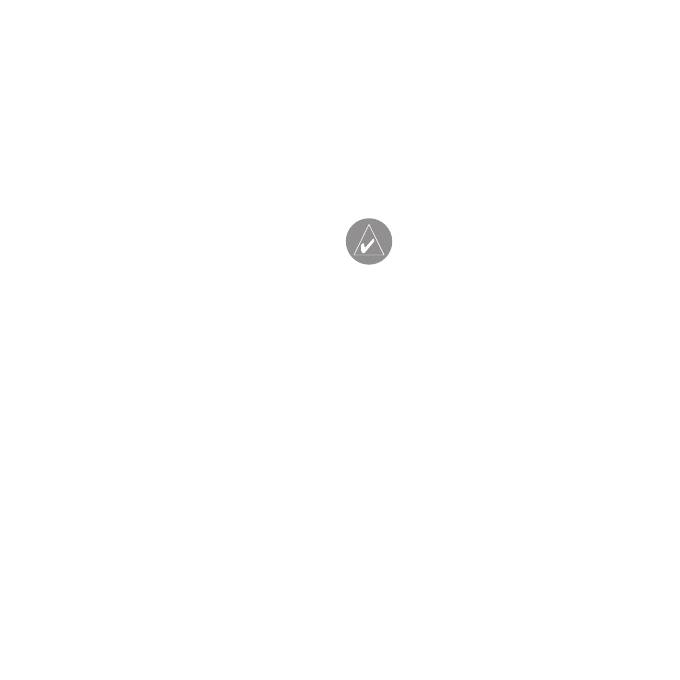
ПРИЛОЖЕНИЕ
любое место, например, Ваш дом
Блокировка nuvi
или офис. Если Вы находитесь в
Система Garmin Lock создана
этом местоположении, то Вам не
для защиты прибора nuvi от во-
нужно вводить PIN-код, но при
ров. Каждый раз для включения
этом прибор nuvi должен прини-
устройства nuvi Вы должны ввести
мать спутниковые сигналы.
PIN-код или отвести прибор в
ПРИМЕЧАНИЕ: Если
определенное местоположение.
Вы забыли PIN-код и
1. Выберите позиции Tools
местоположение разбло-
(инструменты) > Settings
кировки, то Вы должны
(настройки) > Security
отправить устройство
(безопасность).
nuvi в компанию Garmin
для разблокировки. Также
2. Нажмите на кнопку под
Вы должны приложить
заголовком Garmin Lock
регистрацию прибора или
(блокировка).
доказательство покупки.
3. Введите 4-значный PIN-код.
Отвезите прибор в местопо-
ложение разблокировки.
Калибровка экрана
Если сенсорный экран неадекватно
Что такое местоположение
реагирует на Ваши команды, про-
разблокировки?
ведите калибровку экрана. Прило-
В качестве местоположения раз-
жите палец к верхнему левому углу
блокировки Вы можете выбрать
экрана и включите прибор nuvi. Не
78
nuvi 5000 Руководство пользователя
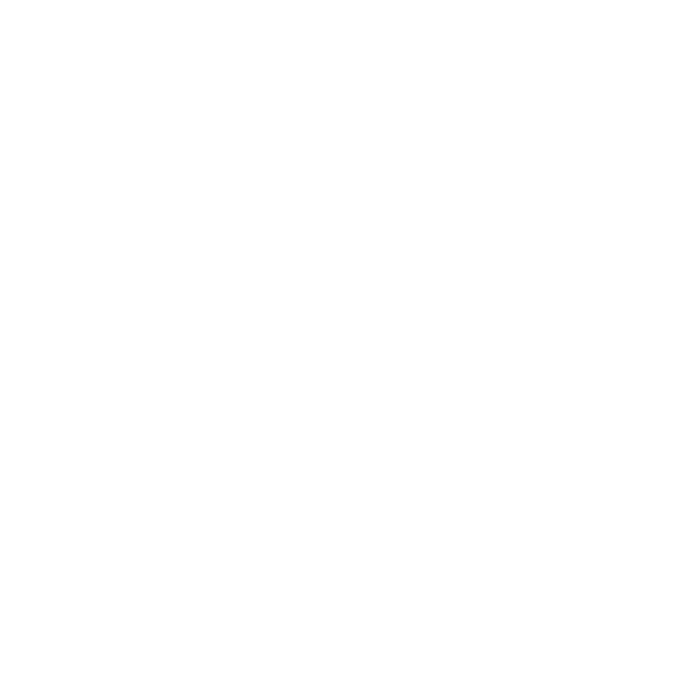
отпускайте палец до тех пор, пока
и серийный номер (расположен
не появится экран калибровки. За-
рядом с коннектором питания).
тем следуйте инструкциям.
Для загрузки карт, маршрутов
Дополнительные карты
или путевых точек во внутреннюю
Вы можете приобрести допол-
память прибора nuvi или на карту
нительные карты MapSource
памяти SD выберите имя диска
компании Garmin и загрузить их во
для устройства Garmin nuvi или
внутреннюю память прибора nuvi
карты памяти SD. Дополнительную
или на карту памяти SD. Вы може-
информацию Вы можете найти в
те узнать о наличии обновлений
файле “help” (справка) программы
для Вашей картографии на сайте
MapSource.
www.garmin.com/unlock/update.jsp.
Обновление программного
Чтобы узнать версию карт, загру-
обеспечения
женных в Ваш прибор nuvi, вызови-
1. Подключитесь к сайту
те страницу меню и выберите пози-
www.garmin.com/products/
ции Tools (инструменты) > Settings
webupdater/ и загрузите в
(настройки) > Map (карта) > Map
Ваш компьютер программу
Info (информация о карте). Для
WebUpdater.
разблокировки дополнительных
2. Подключите прибор nuvi к
карт Вам понадобится идентифи-
Вашему компьютеру, ис-
кационный номер Вашего прибора
пользуя кабель mini-USB.
nuvi 5000 Руководство пользователя
79
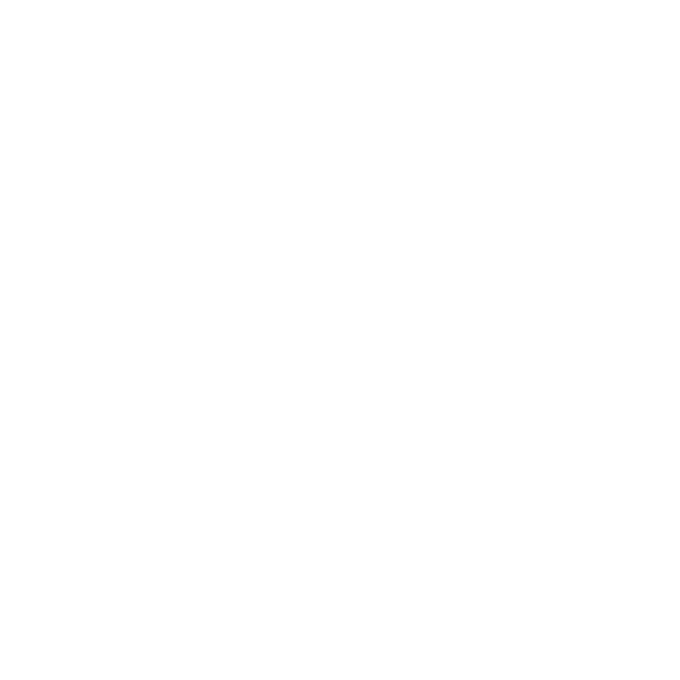
3. Запустите программу
Garmin Travel Guide
WebUpdater и следуйте
(путеводитель)
инструкциям, показанным на
Как и традиционные бумажные
экране.
путеводители, приложение Garmin
Travel Guide содержит информацию
о разных местах (например, о ре-
После подтверждения того, что Вы
сторанах и гостиницах). Для приоб-
хотите обновить программное обе-
ретения Garmin Travel Guide зайдите
спечение, WebUpdater автоматиче-
на сайт http://buy.garmin.com или
ски загрузит обновление и инстал-
обратитесь к дилеру Garmin.
лирует его на Ваш прибор nuvi.
Для использования путеводителя
Дополнительные данные и
Travel Guide вставьте карту памяти
аксессуары
SD в Ваш прибор nuvi. Выберите
Дополнительную информацию об
позиции Where to? (куда) > Extras
аксессуарах Вы можете найти на
(дополнительно). Затем выберите
сайте http://shop.garmin.com или
название Travel Guide.
www.garmin.com/extras. Также Вы
можете приобрести аксессуары у
SaversGuide
Вашего дилера Garmin.
Вместе с картой памяти SD, на
которой записано приложение
80
nuvi 5000 Руководство пользователя
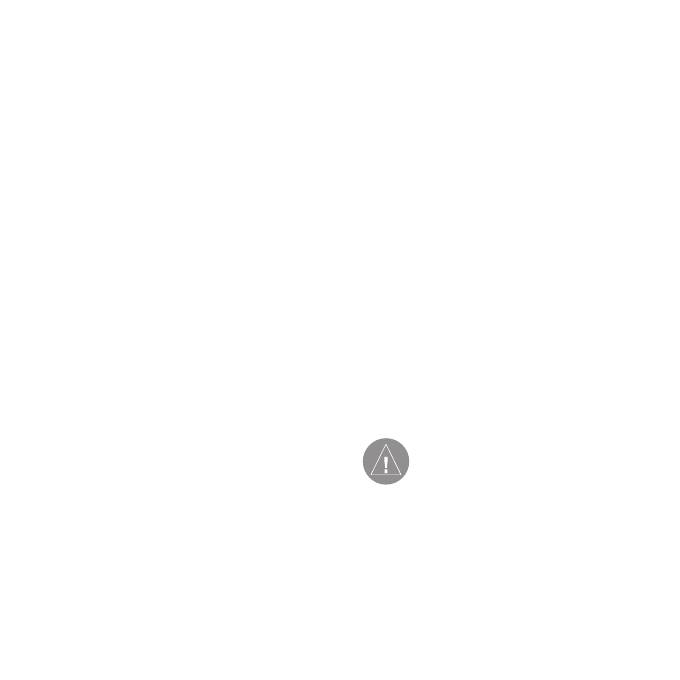
SaversGuide, и членской карточкой
расположении сотен авторадаров.
Ваш прибор nuvi превращается в
При приближении к радару прибор
цифровую книжку купонов.
nuvi выдаст предупреждение, а
также сообщит Вам о скорости
Для приобретения SaversGuide
Вашего перемещения. Данные об-
зайдите на сайт http://buy.garmin.
новляются не реже раза в неделю,
com или обратитесь к дилеру
поэтому Вы можете получить до-
Garmin.
ступ к самой свежей информации.
Для использования SaversGuide
В любое время Вы можете при-
вставьте карту памяти SD в Ваш
обрести информацию для нового
прибор nuvi. Выберите позиции
региона или расширить существу-
Where to? (куда) > Extras (дополни-
ющую подписку. Срок окончания
тельно) > SaversGuide.
действия подписки устанавливает-
ся отдельно для каждого региона.
Информация о расположе-
ВНИМАНИЕ: Компания
нии радаров
Garmin не несет ответ-
Для некоторых регионов имеет-
ственности за точность
ся информация о расположении
базы данных объектов
радаров. Узнать о наличии этой
POI и за информацию о
информации Вы можете на сайте
расположении радаров, а
также за последствия ис-
http://my.garmin.com. Устройство
пользования этих данных.
nuvi может содержать данные о
nuvi 5000 Руководство пользователя
81
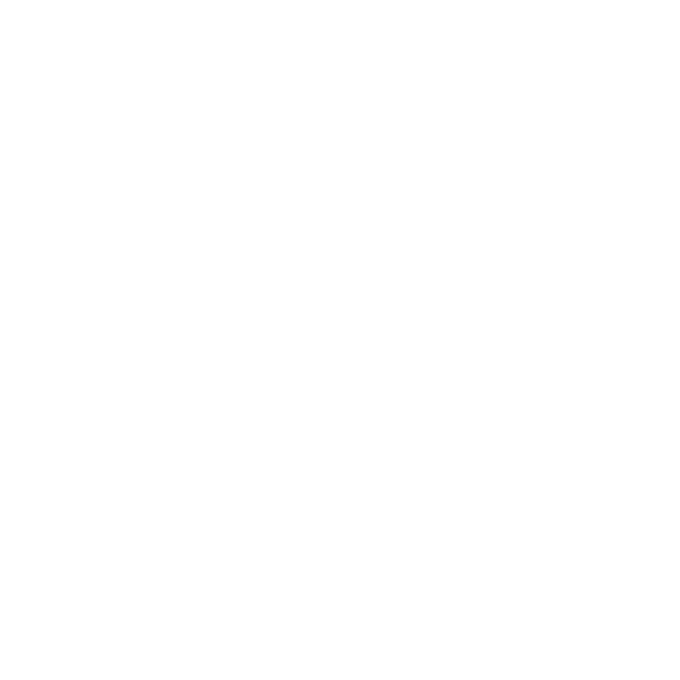
Дополнительные объекты
открытия файла “Help” (справка)
POI (Points of Interest)
нажмите кнопку F1.
С помощью программы POI Loader
Вы можете загружать в Ваш при-
Для просмотра объектов POI выбе-
бор nuvi дополнительные базы
рите опции Where to (куда) > Extras
данных объектов POI (Points of
(дополнительно) > Custom POIs
Interest), созданные различными
(дополнительные объекты POI).
компаниями и помещенные в
Для изменения настроек точек
Интернет. Некоторые базы данных
с зоной сигнализации выберите
могут содержать информацию с
позиции Tools (инструменты) >
предупреждениями о таких объ-
Settings (настройки) > Proximity
ектах, как, например, школьные
Points (точки с зоной сигнализа-
зоны. Ваш прибор nuvi будет
ции) > Alerts (предупреждения о
предупреждать Вас о приближе-
приближении к точкам с зоной
нии к этим местам.
сигнализации).
Подключитесь к сайту www.garmin.
Чтобы удалить дополнительные
com/extras и щелкните позицию
объекты POI из Вашего прибора
POI Loader для установки програм-
nuvi, подключите устройство nuvi
мы POI Loader в Вашем компьюте-
к Вашему компьютеру. Откройте
ре. Более подробная информация
папку Garmin\poi на диске “nuvi”
содержится в файле “Help” (справ-
или “SD card”. Удалите файл с на-
ка) программы POI Loader. Для
званием poi.gpi.
82
nuvi 5000 Руководство пользователя
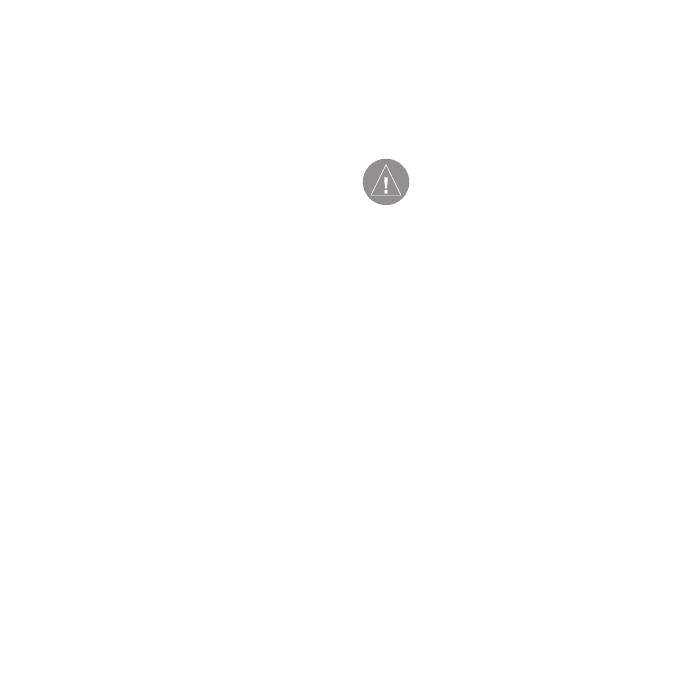
Garmin TourGuide
Points (точки с зоной сигнализа-
Приложение Garmin TourGuide
ции) > TourGuide.
позволяет Вашему прибору nuvi
проигрывать GPS аудио туры, про-
Замена предохранителя
изведенные третьей стороной. Эти
ВНИМАНИЕ: Во время
туры направляют Вас по опреде-
замены предохранителя
не потеряйте маленькие
ленному маршруту, выдавая одно-
детали. Убедитесь в пра-
временно интересную информа-
вильном расположении
цию о достопримечательностях,
предохранителя.
мимо которых Вы проезжаете.
Для получения дополнительной
Если Ваше устройство не будет
информации подключитесь к сайту
заряжаться в автомобиле, то мо-
www.garmin.com/extras и щелкните
жет возникнуть необходимость в
ссылку POI Loader.
замене предохранителя, располо-
женного на конце автомобильного
Для просмотра файлов Garmin
адаптера.
TourGuide выберите позиции Where
to (куда) > Extras (дополнительно)
1. Открутите и снимите черную
> Custom POIs (дополнительные
круглую крышку.
объекты POI). Для изменения на-
2. Извлеките предохранитель
строек Garmin TourGuide выберите
(цилиндр из стекла и метал-
позиции Tools (инструменты) >
ла) и замените его новым
Settings (настройки) > Proximity
предохранителем 3 А.
nuvi 5000 Руководство пользователя
83

3. Убедитесь, что серебристый
подставку влево или вправо до
кончик входит в черную
упора. Прикладывайте усилие до
крышку. Завинтите крышку.
тех пор, пока подставка не отде-
лится от присоски.
Крышка
Чтобы отделить присоску от ветро-
Серебристый кончик
вого стекла, поверните рычажок
по направлению к себе. Затем
Предохранитель
потяните к себе язычок, располо-
женный на присоске.
Информация о спутнико-
Снятие прибора nuvi
вых GPS сигналах
и подставки
Для возможности навигации Ваш
Чтобы отделить держатель от при-
прибор nuvi должен принимать спут-
бора nuvi, нажмите на кнопку, рас-
никовые GPS сигналы (GPS = Global
положенную на нижней стороне
Positioning System, глобальная си-
держателя. Наклоните устройство
стема местоопределения). Если Вы
nuvi вперед.
находитесь в помещении, около вы-
соких зданий/деревьев или в закры-
Чтобы отделить держатель от авто-
том гараже, устройство не сможет
мобильной подставки, поверните
принимать спутниковые сигналы.
84
nuvi 5000 Руководство пользователя
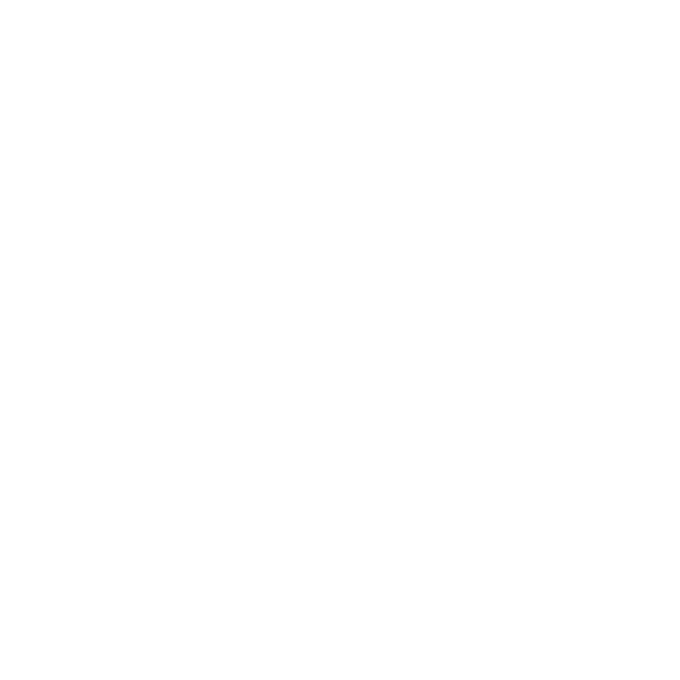
Для использования nuvi выйдите на
устройство или использовать его в
улицу и найдите открытую площадку
местах с повышенной вибрацией.
вдали от высоких зданий.
Чистка устройства
Когда прибор nuvi примет спутни-
Прибор nuvi произведен из вы-
ковые сигналы, столбики мощ-
сококачественных материалов и
ности сигналов на странице меню
не требует другого ухода кроме
станут зелеными. При потере спут-
чистки. Протрите внешний корпус
никового сигнала эти столбики
устройства (кроме сенсорного
станут красными или исчезнут.
экрана) тканью, смоченной в
несильном чистящем растворе,
Дополнительную информацию о
и затем вытрите насухо. Не ис-
системе GPS Вы можете найти на
пользуйте химические очистители
сайте www.garmin.com/aboutGPS.
и растворители, которые могут по-
вредить пластиковые компоненты.
Уход за устройством nuvi
Прибор nuvi содержит чувстви-
Чистка сенсорного экрана
тельные электронные компоненты,
Для протирки сенсорного экрана
которые могут получить повреж-
следует применять мягкую и
дения в результате воздействия
чистую салфетку из нетканого
сильных ударов или вибрации. Для
материала. При необходимости
снижения риска не следует ронять
смочите салфетку в воде, изопро-
nuvi 5000 Руководство пользователя
85
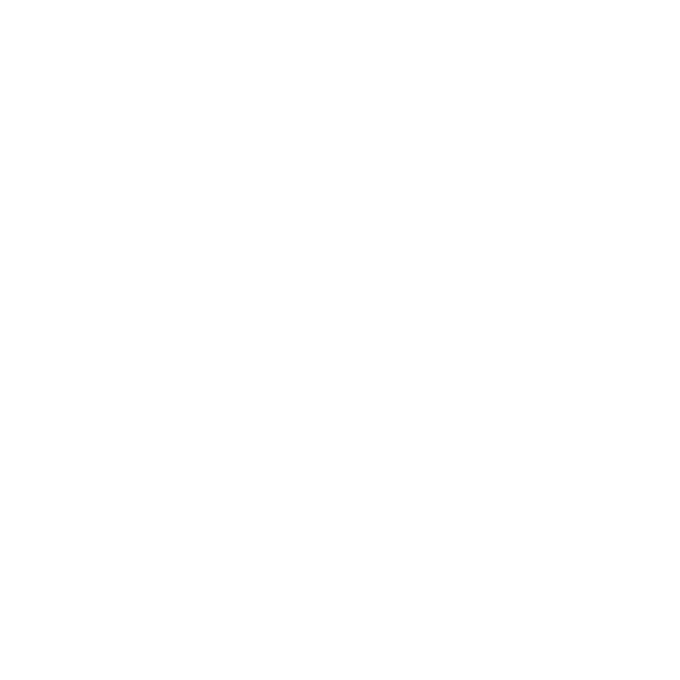
пиловом спирте или специальном
Защита от воров
очистителе для очков и осторожно
• Не оставляйте устройство
протрите экран.
на виду, когда выходите
из машины. Также следует
Защита прибора nuvi
удалять следы от присоски
• Не оставляйте устройство на
на ветровом стекле.
длительный срок в местах с
• Не храните навигатор в бардачке
повышенной температурой,
Вашего автомобиля.
т.к. это может привести к
• Зарегистрируйте прибор на сай-
серьезной поломке.
те http://my.garmin.com.
• Защищайте прибор от воды.
• Используйте функцию блокиров-
Контакт с водой может при-
ки устройства Garmin Lock.
вести к поломке.
• В стационарных условиях Вы
Юридическое примечание каса-
можете использовать стилус
тельно Вашего FM передатчика
для компьютеров PDA, однако
Ваш прибор nuvi содержит FM пе-
Вы не должны применять
редатчик. Пожалуйста, прочитайте
стилус в автомобиле. Также
приведенное ниже примечание.
запрещается использовать
твердые или острые предме-
ты, которые могут повредить
экран.
86
nuvi 5000 Руководство пользователя
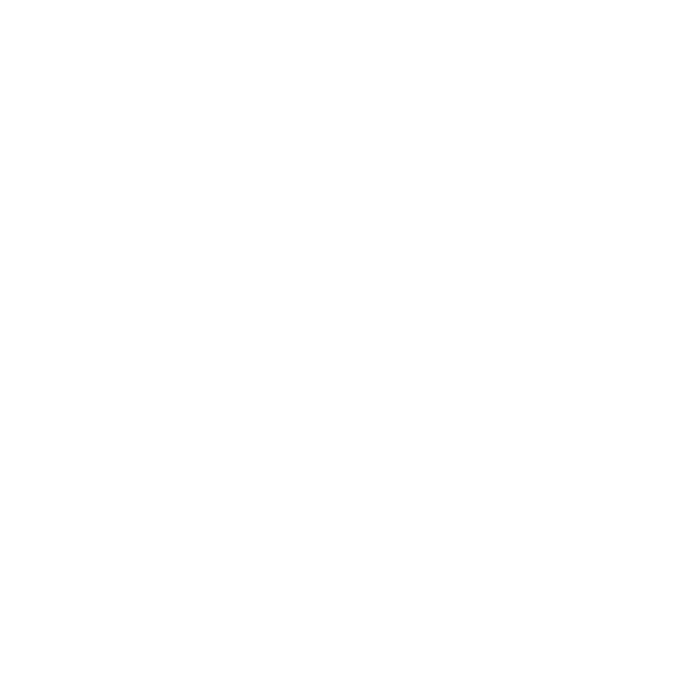
Использование Вашего FM
Использование Вашего FM
передатчика nuvi в Европе
передатчика nuvi в США
В настоящее время использова-
Хотя использование FM передат-
ние FM передатчиков в некоторых
чиков в США разрешено, допу-
европейских странах является
стимая выходная мощность FM
незаконным из-за ограничений на
передатчиков в США ниже, чем
определенные радио частоты. Вы
в европейских странах (в кото-
должны изучить местные правила
рых разрешено использование
всех европейских стран, в которых
FM передатчиков). Модели nuvi,
Вы собираетесь использовать FM
продаваемые в Европе, содержат
передатчик. Вы принимаете на
более мощные европейские FM
себя ответственность за соблю-
передатчики, и они не могут ис-
дение всех подобных законов.
пользоваться в США. Вы берете на
Компания Garmin снимает с себя
себя ответственность за соблюде-
ответственность за Ваше несо-
ние правил, действующих в Вашей
блюдение местных законов. Более
стране. Перед использованием
подробную информацию см. на
европейской модели на террито-
сайте www.garmin.com/fm-notice.
рии США Вы должны отключить FM
передатчик.
nuvi 5000 Руководство пользователя
87
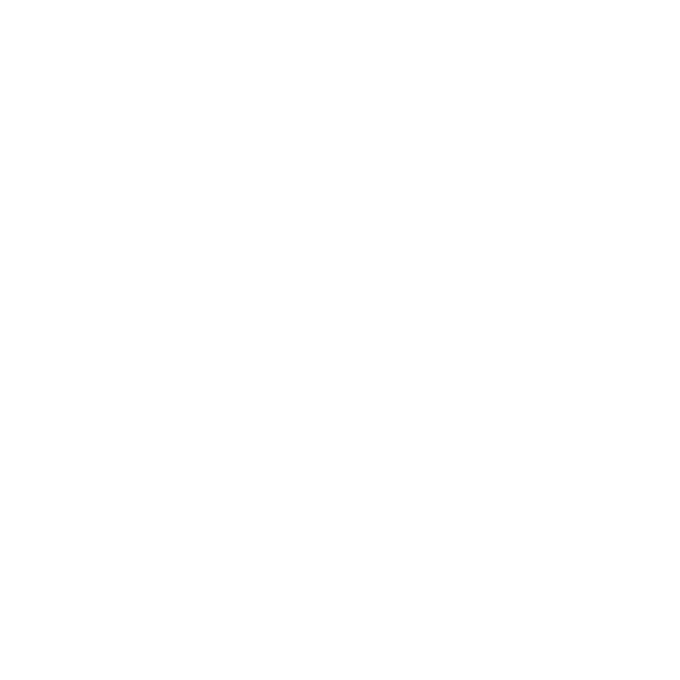
Технические характери-
Компьютерный интерфейс: USB
стики
mass storage, plug-and-play
Размер: 5.65” (Д) х 3.71” (В) х
Разъем для наушников: стан-
0.80” (Ш) (143.5 х 94.2 х 20.3 мм)
дартный 3.5 мм
Вес: 9.29 унции (263.3 г)
Композитный видео разъем:
стандартный 3.5 мм, 4-штырьковый
Дисплей: 5.2” диагональ; 800 х
480 пикселей; цветной WQVGA
Входное питание: автомобиль-
TFT дисплей с горизонтальной
ный источник питания 12/24 В
ориентацией; белая подсветка и
пост. тока с использованием
сенсорный экран
прилагающегося автомобильного
адаптера или источник питания
Корпус: Без водонепроницаемо-
переменного тока с использова-
сти или IPX0
нием дополнительного аксес-
суара
Диапазон рабочих температур:
о
о
от -15
С до 70
С
Потребляемая мощность: 4.2 Вт
при 12.0 В, типовое значение
Хранение данных: Внутренняя
встроенная память и дополнитель-
GPS-приемник: высокочувстви-
ная съемная карта памяти SD
тельный
88
nuvi 5000 Руководство пользователя
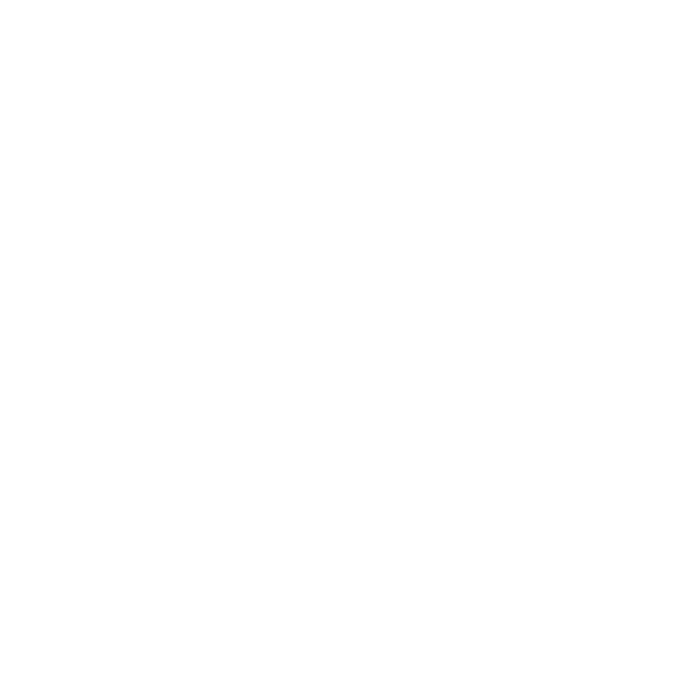
Время расчета местоположения*:
обеспечение») в двоичной форме
«Теплый старт»: < 1 с
для нормальной эксплуатации
«Холодный старт»: < 38 с
данного продукта. Все права соб-
Заводская перезагрузка: < 48 с
ственности и авторские права на
* Приведены средние значения
данное программное обеспечение
для неподвижного приемника с
остаются у компании Garmin.
беспрепятственным обзором неба.
Данное Программное Обеспе-
чение является собственностью
компании Garmin и защищается
Лицензия на программное
законом об авторских правах США
обеспечение
и международными законами об
ИСПОЛЬЗУЯ ПРИБОР nuvi, ВЫ
авторских правах. Кроме того,
ПРИНИМАЕТЕ УСЛОВИЯ ПРИ-
структура, строение и кодировка
ВЕДЕННОГО НИЖЕ ЛИЦЕНЗИОН-
данного Программного Обеспе-
НОГО СОГЛАШЕНИЯ. ПОЖАЛУЙ-
чения, а также Программное Обе-
СТА, ВНИМАТЕЛЬНО ПРИЧТИТЕ
спечение в форме кодов являются
ДАННОЕ СОГЛАШЕНИЕ.
ценными коммерческими секрет-
ными данными компании Garmin.
Компания Garmin предоставляет
Вы не можете декомпилировать,
Вам ограниченную лицензию на
разбивать на компоненты, вносить
использование программного
любые изменения и преобразо-
обеспечения данного устройства
вывать в читаемую форму данное
(далее именуется «Программное
Программное Обеспечение или
nuvi 5000 Руководство пользователя
89
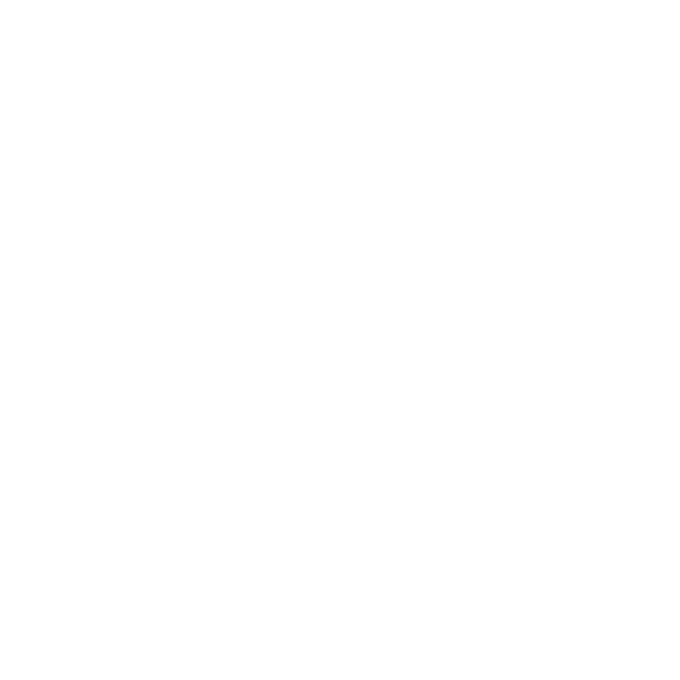
любую его часть, а также созда-
Декларация соответствия
вать любые работы на базе дан-
Данное оборудование соответ-
ного Программного Обеспечения.
ствует основным требованиям и
Вы не можете экспортировать или
другим положениям Директивы
повторно экспортировать данное
1999/5/ЕС. Полный текст Декла-
Программное Обеспечение в лю-
рации Соответствия Вы можете
бую страну, если это нарушает за-
найти на сайте Вашего продукта
коны управления экспортом США.
www.garmin.com.
90
nuvi 5000 Руководство пользователя
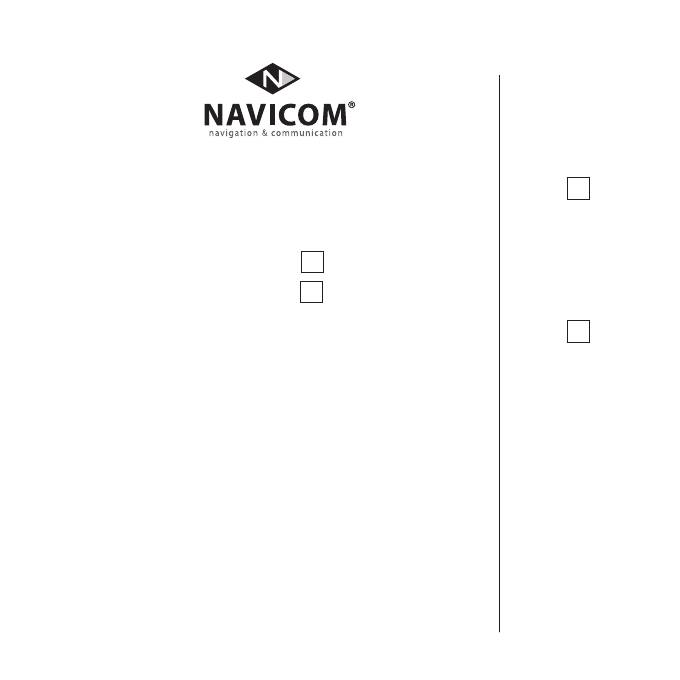
6 месяцев
Модель: Дата продажи:
Серийный номер: Гарантийный период:
12 месяцев
6 месяцев
12 месяцев
Печать продающей
организации
Подпись ________________
Внимание!
• Убедитесь, что гарантийный талон заполнен полностью, содер-
жит оригинальные печати продающей организации, серийный
номер изделия соответствует номеру, указанному в талоне. Без
правильно оформленной гарантии и при наличии исправлений
в талоне претензии на качество изделия не принимаются.
Модель: Дата продажи:
Серийный номер: Гарантийный период:
Печать продающей организации
Подпись ____________________
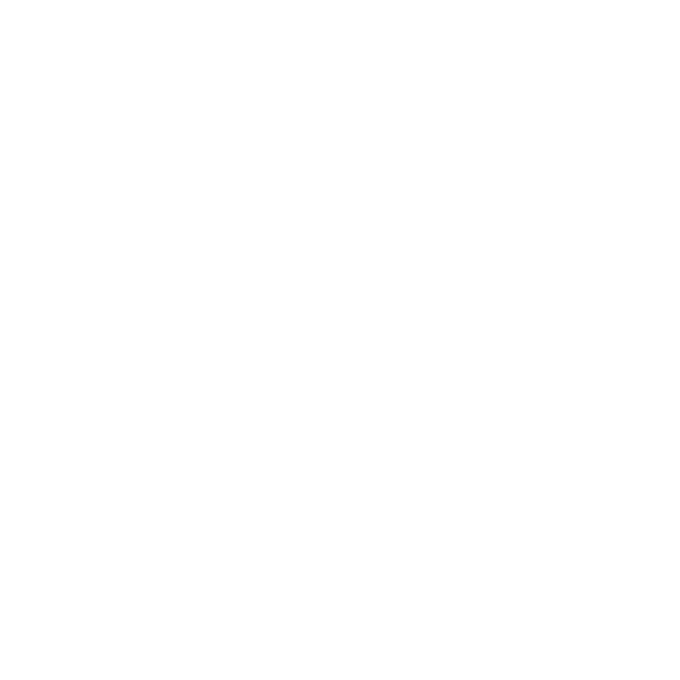
Если в течение гарантийного периода в изделии появляется дефект по причине его
несовершенной конструкции, недостаточной квалификации изготовления или не-
качественных материалов, мы гарантируем выполнение бесплатного гарантийного
ремонта (замены) дефектного изделия (части или частей дефектного изделия) при
соблюдении следующих условий:
1) Изделие должно эксплуатироваться только в бытовых целях в соответ-
ствии со стандартной инструкцией по эксплуатации, предусмотренной
фирмой-изготовителем.
2) Настоящая гарантия не распространяется на изделия, поврежденные
в результате:
• природных катаклизмов, пожара, механических воздействий, попадания
внутрь изделия инородных тел любого происхождения,
• неправильной регулировки или некачественного ремонта, если они произ-
ведены лицом не имеющим полномочий на оказание таких услуг,
• а также по причинам, возникшим в процессе установки, адаптации,
освоения, модификации или эксплуатации с нарушением технических
условий, или во время транспортировки изделия к покупателю.
3) Настоящая гарантия не распространяется на расходные материалы (бата-
реи, аккумуляторы и т.п.).
4) Настоящая гарантия не распространяется на изделия с измененным, уда-
ленным, стертым и т.п. серийным номером.
Гарантийное обслуживание производится по адресу:
Москва, ул. Речников, дом 7, стр. 17
тел.: (495) 730-2140, 786-6506, факс: (495) 116-7511
сервисный телефон: (495) 933-0046, e-mail: support@navicom.ru
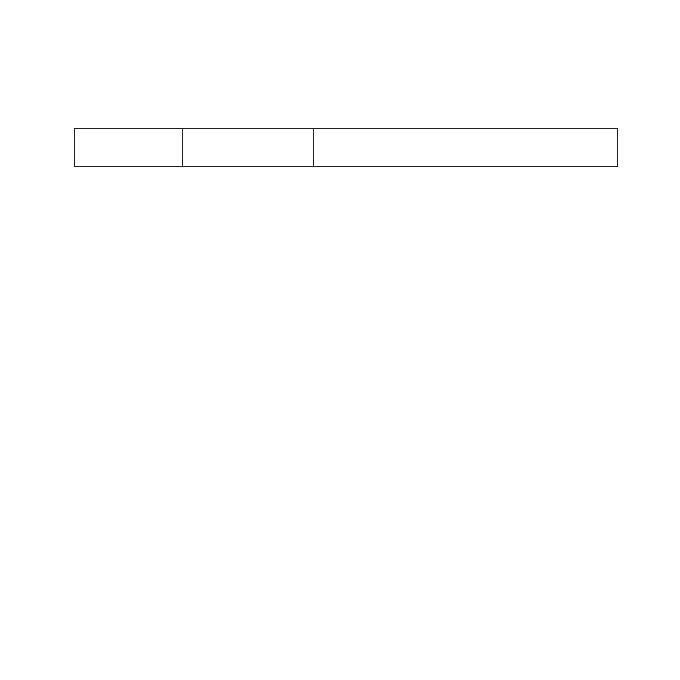
СЕРВИСНЫЕ ЦЕНТРЫ
Полный список сервис-центров можно посмотреть на сайте по адресу: http://garmin.ru/
support/service/
Название
Область, край Координаты
компании
Навиком Московская обл. 115407, г. Москва, ул. Речников д. 7, стр. 17,
тел: (495) 933-00-46, e-mail: support@navicom.ru
Ассоциация - 27 Московская 119071, г. Москва,
область ул.Малая Калужская, д.27, оф.37
тел./факс: (495) 633-18-33, (916) 557-77-27
www.a27.ru, e-mail: gps@a27.ru
Тропоход МСК Московская г. Москва, Багратионовский проезд, д.7/1,
область ТК “Горбушкин Двор”, пав. D1-001.
тел.: (495) 737-52-94. tropohod@yandex.ru.
ИТЦ “Кибер” Костромская 156000 г. Кострома, Мелочные ряды, кор. “Ж”
область тел./факс: (4942) 311-415, 314-240
Мобифон
(ООО “Радиомир”) Тульская обл. г. Тула, пр-т Ленина, д. 64. тел.: (4872) 310-170
GPS-маркет Приморский г. Владивосток, ул. Светланская 205
край тел./факс +7(4232) 215-490, 68-22-38
www.navigatorvl.ru, e-mail: navigatorvl@mail.ru
Мир Связи Камчатская 683003, г. Петропавловск-Камчатский,
область ул. Мишенная, д.9, +7(4152) 11-11-40 (т/ф),
mirsvz@mail.kamchatka.ru
ООО “Валеста” Хабаровский 680045, г. Хабаровск, ул. Краснореченская, д.205,
край тел./ф +7(4212) 33-08-37, тел. +7(4212)603-503,
www.doroga-dv.ru
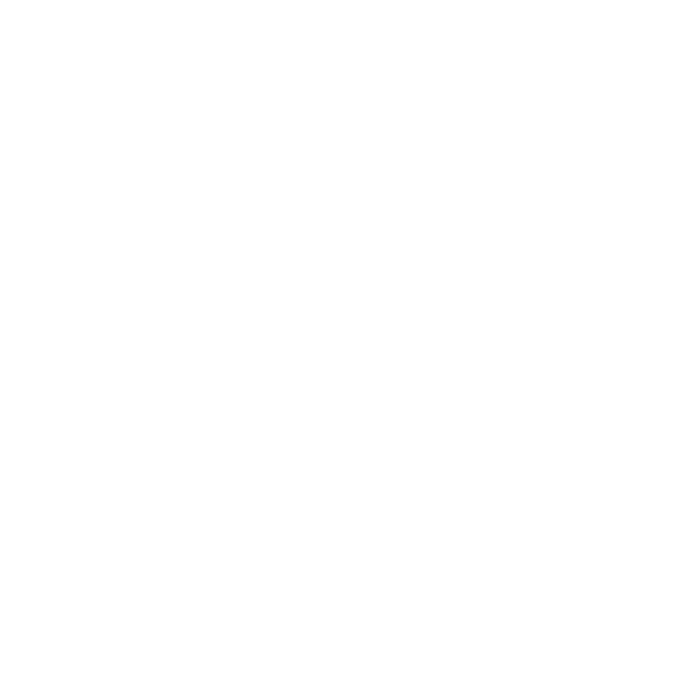
ООО “Валеста” Хабаровский 681027, г. Комсомольск-на-Амуре,
край Проспект Ленина, д.7, тел./ф. +7(4217)57-37-47,
тел. +7(4217) 516-615
Крит Самарская 443067, г. Самара, ул. Гагарина, 96а,
область т. (846)2-600-600
Клевое место Самарская г. Тольятти, Приморский бульвар,
область магазин «Клёвое место»
+7(8462) 35-67-67, 34-15-33
Экстрим Кировская 610002, г. Киров, ул Свободы, 131,
область +7(8332) 67-37-80
Инфорт Ленинградская 197110, г. Санкт-Петербург, ул. Пионерская, д.30
область +7 (812) 703-49-49
Сталкер Ленинградская г. Санкт-Петербург, Полюстровский пр-т, д.45
область +7 (812) 600-11-86
Навилайн Ленинградская г. Санкт-Петербург, ул. Льва Толстого, д. 7,
область оф. 100, +7(812) 335-18-41, +7(812) 335-68-00
www.naviline.ru, info@naviline.ru
Тропоход Ленинградская г. Санкт-Петербург, ул.Маршала Козакова, 35,
область Радиорынок “Юнона”, тел.: (812) 742-29-46
г. Санкт-Петербург, Московский пр., 20,
тел.: (812) 495-36-80,
www.tropohod.ru, info@tropohod.ru
Ньюком Вологдская г. Вологда, ул.Гагарина, д. 83 а
Системы область тел.: (921) 824-77-33
GPS навигации gps-vologda@yandex.ru
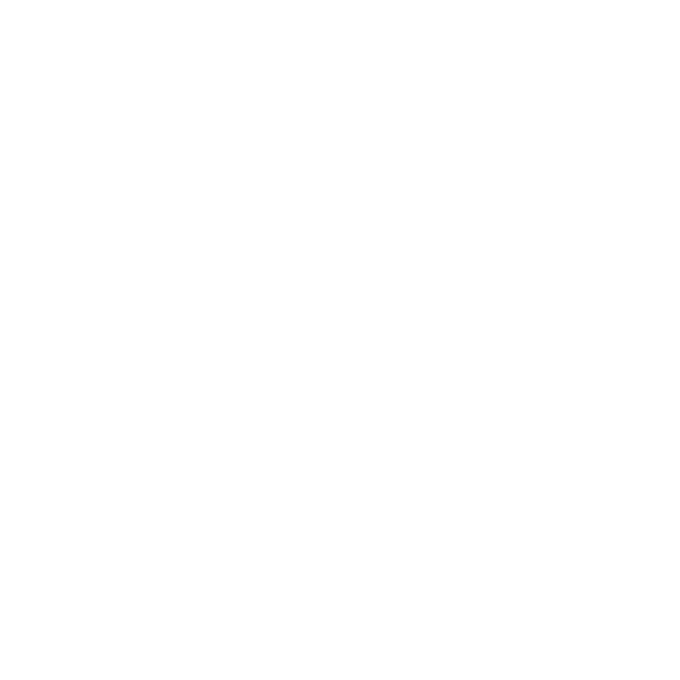
“Навиком” Калининградская г. Калининград, ул. Горького, д. 55
Калининград область Торговый центр “55”, офис №236
тел./факс: (4012) 98-27-44
Навигатор Иркутская 664007, г. Иркутск, ул. Декабрьских
Иркутск область Событий, 55, оф. 12, тел. +7(3952) 258-229;
205-518 (т-ф), navigator@irk.ru
Геолазер – Новосибирская 630108, г. Новосибирск, ул. Плахотного, 10
все кроме авто область +7(383) 315-18-30 (т-ф), Geolaser@ssga.ru
Автоконнекс Новосибирская 630017, г. Новосибирск, ул. Гаранина, д.15, оф.33
Новосибирск - авто область +7(383) 211-96-69 , 291-19-97, acxnsk@mail.ru
ООО “Техноком” Красноярский 660036, г. Красноярск, Академгородок, 50,
край строение 44, офис 208
(3912) 96-85-99 , rav@icm.krasn.ru
GPSPLUS Свердловская г. Екатеринбург, ул. Малышева, 85А
область +7 (343) 216-11-78, ogi@gpsplus.ru
ХайТек Краснодарский 350007, г. Краснодар, ул. Песчаная, 9
край +7 (861) 262-92-82, gpskuban@mail.ru
Геодом Ростовская обл. 344082, г. Ростов-на-Дону, пер. Братский 48/19,
оф. 3-4, тел. +7 (863) 227-14-51, 227-14-52,
gps@dongis.ru






